Example 5 of 10: Affecting All Elements Only in the First Column of the First Split
In This Topic
This example extends the previous one to render all elements of the first column of the first split in bold. In addition to the Style property, it is necessary to set the HeadingStyle and FooterStyle properties.
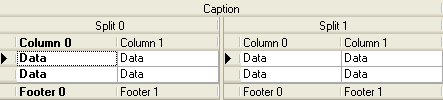
The following code affects all elements only in the first column of the first split:
To write code in Visual Basic
| Visual Basic |
Copy Code
|
|---|---|
Dim myfont As Font Dim myfont1 As Font Dim myfont2 As Font myfont = New Font (Me.C1TrueDBGrid1.Splits(0).DisplayColumns(0).Style.Font, FontStyle.Bold) Me.C1TrueDBGrid1.Splits(0).DisplayColumns(0).Style.Font = myfont myfont1 = New Font (Me.C1TrueDBGrid1.Splits(0).DisplayColumns(0).HeadingStyle.Font, FontStyle.Bold) Me.C1TrueDBGrid1.Splits(0).DisplayColumns(0).HeadingStyle.Font = myfont1 myfont2 = New Font (Me.C1TrueDBGrid1.Splits(0).DisplayColumns(0).FooterStyle.Font, FontStyle.Bold) Me.C1TrueDBGrid1.Splits(0).DisplayColumns(0).FooterStyle.Font = myfont2 |
|
To write code in C#
| C# |
Copy Code
|
|---|---|
Font myfont; Font myfont1; Font myfont2; myfont = new Font (this.c1TrueDBGrid1.Splits[0].DisplayColumns[0].Style.Font, FontStyle.Bold); this.c1TrueDBGrid1.Splits[0].DisplayColumns[0].Style.Font = myfont; myfont1 = new Font (this.c1TrueDBGrid1.Splits[0].DisplayColumns[0].HeadingStyle.Font, FontStyle.Bold); this.c1TrueDBGrid1.Splits[0].DisplayColumns[0].HeadingStyle.Font = myfont1; myfont2 = new Font (this.c1TrueDBGrid1.Splits[0].DisplayColumns[0].FooterStyle.Font, FontStyle.Bold); this.c1TrueDBGrid1.Splits[0].DisplayColumns[0].FooterStyle.Font = myfont2; |
|
See Also